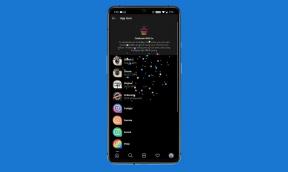Guia: como excluir seu endereço do Gmail permanentemente
Dicas E Truques Do Android / / August 05, 2021
Se você está pensando em mudar para um novo cliente de e-mail ou apenas deseja se livrar de um ID de e-mail antigo, este guia será útil. Neste tutorial, listaremos um conjunto de instruções detalhadas que o ajudarão a excluir permanentemente seu endereço do Gmail. Mas antes disso, vamos abordar algumas coisas importantes. Como você deve saber, seu ID do Gmail pode estar associado a vários outros serviços do Google. Então, o que acontecerá com esses produtos?
Bem, eles não serão afetados e todos os seus dados permanecerão intactos. É que o Google pedirá que você forneça um endereço de e-mail alternativo por meio do qual você possa fazer login nesses serviços a partir de agora. Assim, em suas compras na Play Store, os arquivos do Google Drive permanecerão como estão. Apenas seus e-mails e outras configurações do Gmail associadas a esse ID serão excluídos. Portanto, com isso em mente, aqui estão as etapas para excluir permanentemente seu endereço do Gmail.
Como excluir seu endereço do Gmail
Uma coisa é óbvia, você não seria capaz de enviar ou receber e-mails neste ID depois que ele fosse excluído. Se alguém enviar um e-mail para o seu antigo endereço excluído, receberá uma mensagem de falha na entrega. Além disso, seu endereço do Gmail não pode ser usado por mais ninguém no futuro.
Conforme mencionado antes, todos os outros aplicativos, serviços e produtos do Google continuarão funcionando normalmente. Você está apenas excluindo um dos serviços associados à sua conta e não a conta do Google inteira. Com essa observação, aqui estão as etapas para excluir permanentemente seu endereço do Gmail. Siga junto
Pré-requisito: Faça um backup de seus e-mails
Em primeiro lugar, você deve baixar todos os dados associados a esse ID do Gmail. Para fazer isso, vá para o Página do Google Takeout e faça login com o ID do Gmail que está prestes a ser excluído. Por padrão, todos os serviços do Google serão selecionados. Como este guia se concentra em e-mails, você pode clicar no botão Desmarcar tudo localizado no canto superior direito. Em seguida, role até a seção Correio e selecione apenas esta seção.

Você também pode clicar no botão Todos os dados de correio incluídos e selecionar as pastas desejadas (Caixa de entrada, Enviados, Rascunhos, etc) que deseja fazer backup. Depois disso, role até a parte inferior da página, clique no botão Avançar e siga as instruções na tela para fazer um backup de seus e-mails. Depois de fazer o download do backup, você pode prosseguir com as etapas abaixo para excluir permanentemente seu endereço do Gmail.
Etapas de instruções
- Para começar, vá para o Configurações da Conta do Google.
- Faça login com sua conta e selecione a opção Dados e Personalização na barra de menu à esquerda.

- Dentro dele, vá até a seção Download, delete ou faça um plano para seus dados.

- Em seguida, clique em Excluir um serviço ou sua conta.

- Agora clique em Excluir uma opção de serviço. Agora você terá que assinar com sua conta do Google.
- Depois de fazer isso, o Google listará todos os serviços que você pode excluir. Clique no ícone da lixeira próximo ao Gmail. Certifique-se de ter baixado os dados correspondentes à sua conta. Caso contrário, você também pode clicar na opção Baixar dados nessa página.

- Continuando, depois de clicar no ícone da lixeira, o Google solicitará que você forneça um endereço de e-mail "não-Gmail" alternativo. Esse ID de e-mail será usado para fazer login em seus serviços do Google que estavam anteriormente associados à conta que você está prestes a excluir.

- Depois de inserir o endereço de e-mail, clique no botão Enviar e-mail de verificação. Agora você receberá uma mensagem de verificação no endereço de e-mail fornecido. Abra o e-mail e clique no link de verificação.
- Na caixa de diálogo de confirmação que aparece, clique em Sim, desejo excluir [email protegido]
- Por fim, clique em Excluir Gmail seguido de Concluído. É isso aí.
Estas foram as etapas para excluir permanentemente seu endereço do Gmail. Se você ainda tiver alguma dúvida, deixe-nos saber na seção de comentários. Para terminar, não se esqueça de dar uma olhada em nosso Dicas e truques para iPhone, Dicas e truques para PC, e Dicas e truques para Android também.


![Baixe a Câmera do Google para Meizu Note 9 [GCam 6.2.030 APK]](/f/e4646d64befbf639ddbba4156bab9de6.jpg?width=288&height=384)